
时间:2020-12-01 15:56:42 来源:www.win10xitong.com 作者:win10
今天又有一名朋友来问小编一个问题,就是Win10系统怎么设置双系统变回单系统的情况该怎么解决,根据大数据分析,确实有很多用户都会面对Win10系统怎么设置双系统变回单系统的情况。如果你也被Win10系统怎么设置双系统变回单系统的问题所困扰,我们不妨来一起试试下面这个方法:1、按Win+R打开运行窗口,输入msconfig 回车即可,:2、在窗口中,点击引导选项,选择要保存的系统,点击设为默认值就解决了。要是还不明白的话就可以一起再来看看Win10系统怎么设置双系统变回单系统的具体解决举措。
操作过程:
1.按Win R打开运行窗口,输入msconfig进入,如图:
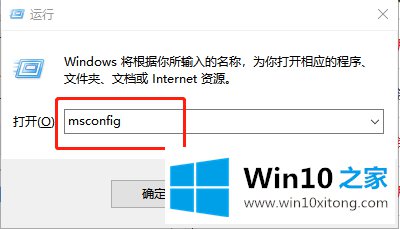
2.在窗口中,点击启动选项,选择要保存的系统,点击设置为默认,如图:
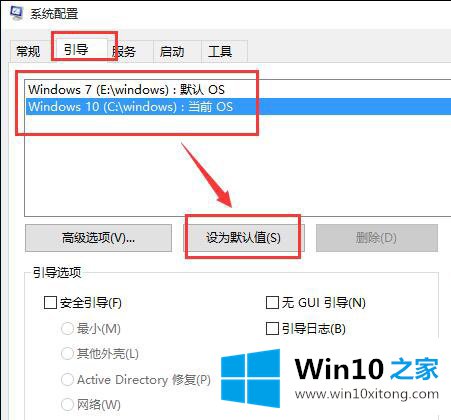
3.然后点击要删除的系统,点击删除,然后点击确定,如图:
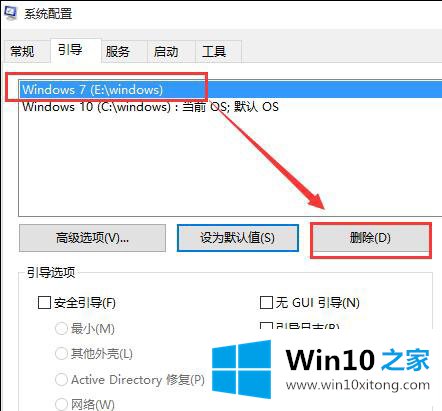
4.然后打开磁盘,选择要删除的系统分区,右键选择格式,如图:
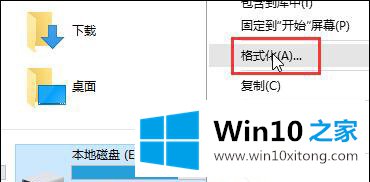
以上是Win10 Home如何安排Win10系统设置双系统变回单系统,希望对大家有帮助。
以上的内容已经非常详细的讲解了Win10系统怎么设置双系统变回单系统的具体解决举措,你学会了吗?如果还没有解决这个问题,欢迎留言给本站。